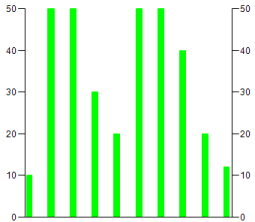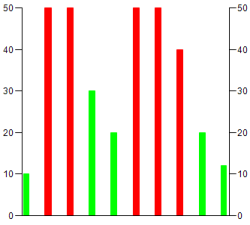设置直方图的元素属性
.要求
- 工程至少包含一个可视化对象和一个程序。
- 在程序中声明了一维数组(例如:histogram : ARRAY[1...10] OF INT;)。
- 在程序中,直方图数据被分配给数组(例如:在0到50的范围内)。
| 1. | 双击设备树中的可视化对象。 | ||||
| 2. | 在工具箱视图中,点击测量控件并将直方图元素拖到可视化编辑器中。 | ||||
| 3. | 在可视化编辑器中,点击插入的直方图。
| ||||
| 4. | 在属性视图中,双击数据数组元素属性中的值输入字段。然后点击  。 。 | ||||
| 5. | 在PLC (PRG)程序的变量类别的输入助手对话框中,选择数组(例如 histogram : ARRAY[1..10] OF INT;),点击确定。 | ||||
| 6. | 若要仅以柱状图的形式显示数组的一部分,请激活使用子范围选项,并在开始索引和结束索引中指定数组的索引值,以定义子范围。 | ||||
| 7. | 选择显示类型(例如条形)。 | ||||
| 8. | 定义一个1-100之间的值(如30)给条形相对宽度。 | ||||
| 9. | 在可视化编辑器中点击直方图,并根据需要更改大小和位置。
| ||||
| 10. | 指定刻度元素属性的值。选择最小刻度和 最大刻度 的值,以便完整地显示数组。示例:最小刻度 0,最大刻度 50。 对于粗比例尺上的值之间的距离,请指定值10,例如主刻度。 | ||||
| 11. | 在标签元素属性中,指定显示值的单位。 | ||||
| 12. | 点击。 | ||||
| 13. | 如果编译工程时没有出现错误,那么点击,然后点击启动应用程序。
|
定义直方图的报警颜色
.另请参见